参考资料:
http://jingyan.baidu.com/article/2fb0ba40541a5900f2ec5f07.html
http://zycao.com/virtualbox-ubuntu-vboxsguestadditions.html/comment-page-1
http://jingyan.baidu.com/article/5225f26b0ac250e6fb09084e.html
其实可以用U盘在虚拟机和Win之间切换也行,只不过懒得插U盘,而且U盘传输速度比硬盘差太多,所以就考虑设置共享文件夹
准备工作
1.安装增强功能

如果出现错误:
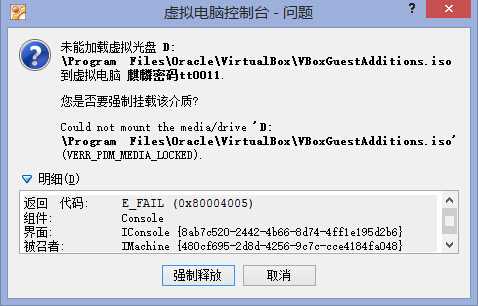
是因为你之前已经加载过一次了,进入Ubuntu将该ISO弹出即可

2.设置root用户的密码,从而可以使用su命令
su - super user,su命令与sudo命令的密码不一样su的密码是root用户的密码,相当于windows下admin的密码,而sudo命令的密码只是当前登录系统的用户的密码,相当于windows下guest1,guest2,...的密码
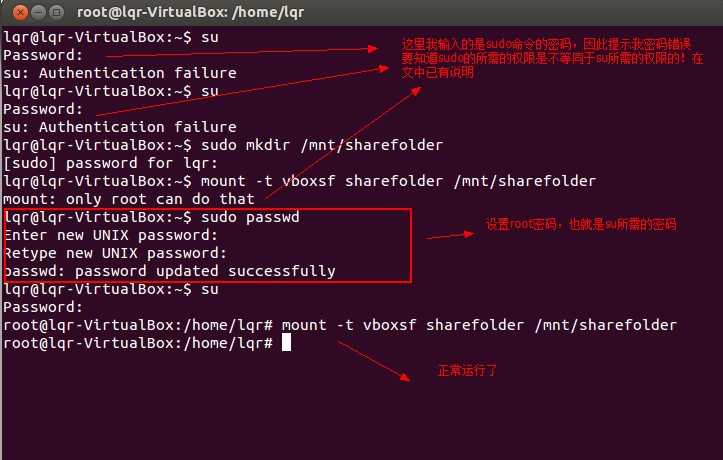
好,开始设置共享文件夹:
1. 在Windows下创建共享文件夹
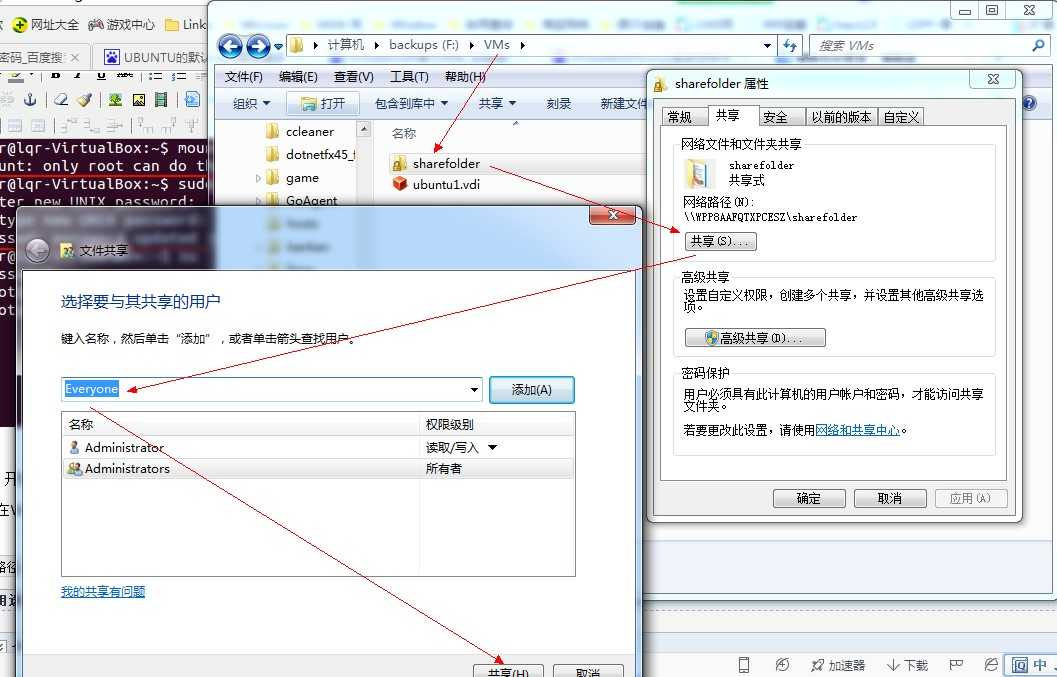
2. 使用VBOX设置共享文件夹,注意名字为"sharefolder"
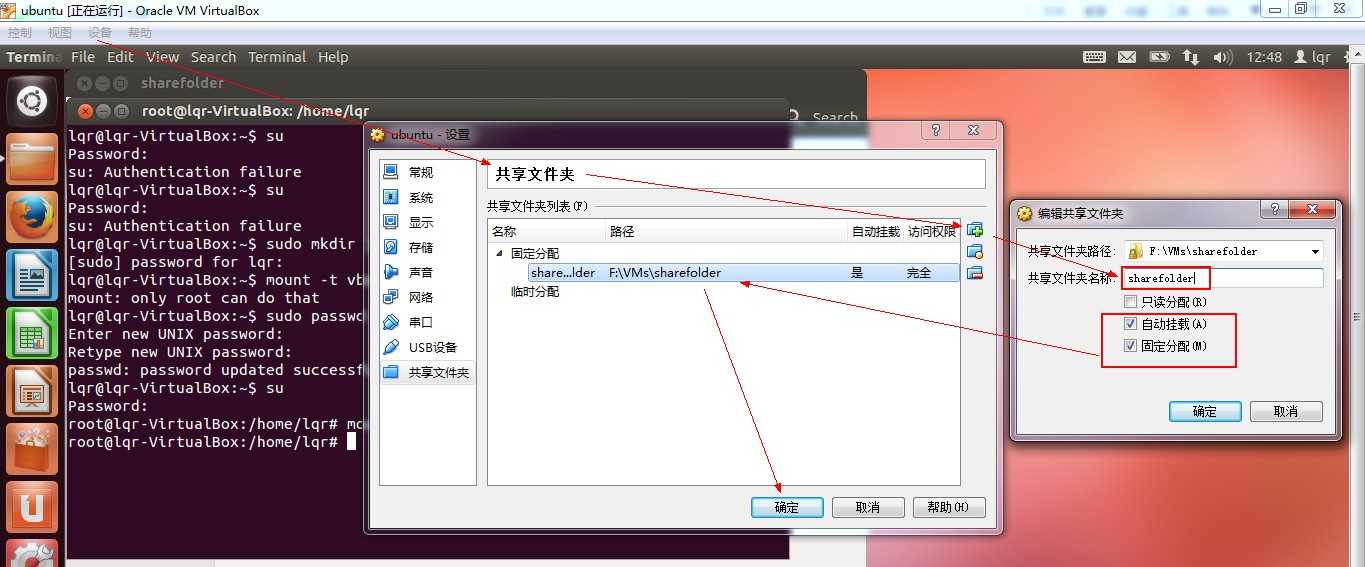
3. 在Ubuntu中输入命令,好了从现在开始,Ubuntu中的/mnt/sharefolder就等价于Windows下的F:/VMs/sharefolder了:
su
// 输入root密码
mount -t vboxsf sharefolder /mnt/sharefolder
原文:http://www.cnblogs.com/qrlozte/p/4438955.html